普段はJavaがメインの私ですが、Tech-Ed2007に参加してきました。
JavaOneと比べるとMicrosoftのイベントは太っ腹です。パーティではあのセグウェイに試乗できるコーナーがありました。初めてセグウェイに乗りました。
一番の感想がパーティかよ!
普段はJavaがメインの私ですが、Tech-Ed2007に参加してきました。
JavaOneと比べるとMicrosoftのイベントは太っ腹です。パーティではあのセグウェイに試乗できるコーナーがありました。初めてセグウェイに乗りました。
一番の感想がパーティかよ!
Googleが、StarSuite8の無料提供を開始しました!
Microsoft Officeっぽいオフィス環境つまり、ワープロ(Word的)、表計算(Excel的)、プレゼンテーション(PorwerPoint的)、ドローツール(Visio的)、データベース(Access的)なソフトの集合です。これらが無料だっていうんだからすごい。
とりあえずインストールして使ってみましょう。
※2008/11/18追記:GoogleによるStarSuite8の無料提供は、2008年11月あたりから停止されているようです。
代わりに、StarSuiteのオープンソース版であるOpenOfficeを使用すると良いです。
OpenOffice.orgは、無料で入手できて、自由に利用できる統合オフィスソフトです。
ダウンロードするのはGoogleパックというパッケージです。
Googleオススメのソフトウェアを自由に選べる一括導入パックです。StarSuite8にチェックを入れてダウンロードすればOKです。他に欲しいものがあったら好きなものを選んでも構いません。無料です。
でも「ExcelとかWordは仕事でよく使う文書だけど互換性があるの?」
と思うことも多いです。確かにそれは気になる。
今までOpenOfficeを使っていた経験から言うとだいたいの互換性はあります。(この辺は厳しく評価)
多少崩れてもまあ読めればいい程度ならば問題ないですが、VBAで作られたマクロなどは互換性がありません。
仕事で送られてきたMS Office文書をStarSuiteで更新して送り返すとかはやめた方がよいでしょう。(多少崩れても構わなければOK)
でもMS Office文書と文書交換などせず、StarSuiteだけを使って、個人で文書を読み書きする程度ならばまったく問題ないでしょう。私は仕事以外ではむしろOpenOfficeを使っています。MS Officeは多機能&おせっかい機能が多すぎてオフにするのが面倒なくらいです。図入りのマニュアル書くときなんかは、Writerの方が使いやすいなあと思っていました。PDF出力もできるし。
「OpenOfficeも無料で提供されているし、StarSuiteとOpenOfficeて何が違うの?」
そこでその違いを調べてみました。
StarSuiteをインストールすると、こんなにたくさんのFontが追加されます!
ちょっ、こんなにフォントがついてくるなんて。。。すごい。
クリーンなWindows環境にOpenOfficeだけをインストールしてもフォントが寂しいのですが、StarSuiteならフォントも充実しています。
※両方インストールして、Fontフォルダに追加されたファイルを比較して確認しました。



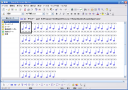

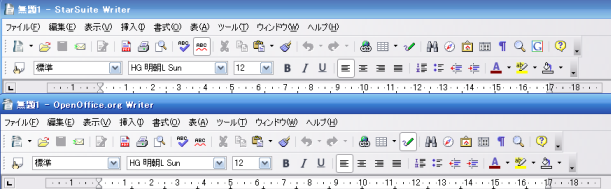
どうせインストールするなら、OpenOfficeよりもGoogleパックのStarSuiteの方がお得です。
特にフォントの充実っぷりはすごい。さすがに日本語フォントは少ないけど、Windowsの初期状態で大したフォントがない状態からすればフォントのためだけに入れてもいいのでは?
ただGoogleパックのStarSuiteはあらかじめダウンロードしてからインストールすることができません。オンラインでインストールしなければならないので、インターネットに接続した環境からでないとインストールできないのがちょっと不便です。
(回線が遅い環境ではインストールするのが大変)
ダウンロードとインストールは、こちらから。
※2008/11/18追記:GoogleによるStarSuite8の無料提供は、2008年11月あたりから停止されているようです。
代わりに、StarSuiteのオープンソース版であるOpenOfficeを使用すると良いです。
OpenOffice.orgは、無料で入手できて、自由に利用できる統合オフィスソフトです。
講習会なんぞに参加すると、Eclipseでの操作方法を講師の先生が説明してくれたりするんですが、時々「こうした方がもっと楽なのにー」って思うことがある。周りの開発者を見ても、結構知らなかったりするのでちょっと紹介してみます。